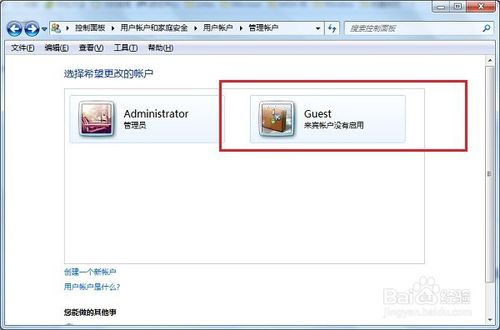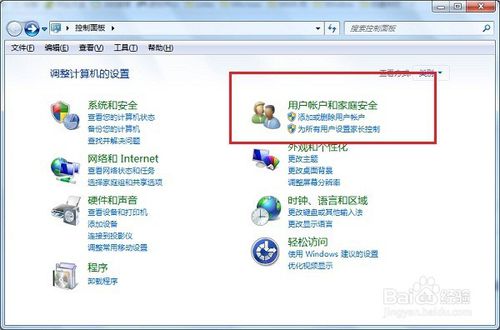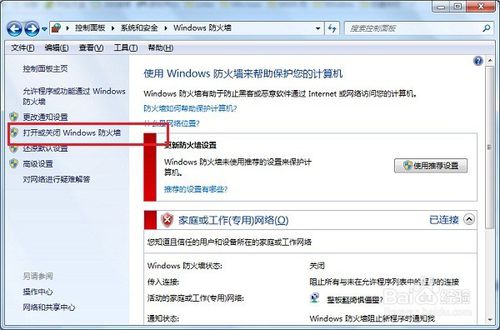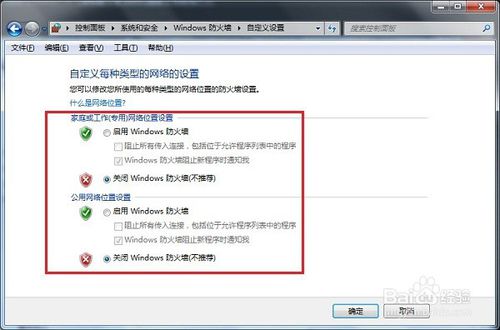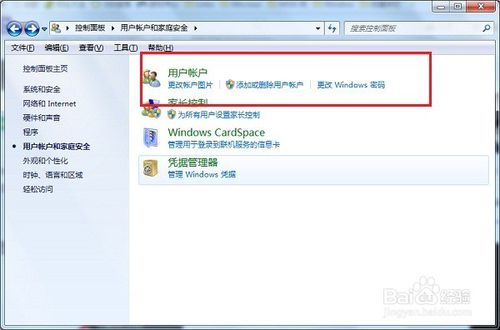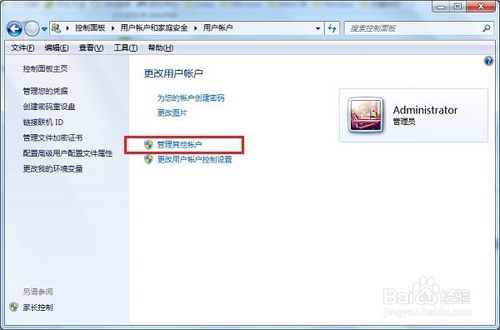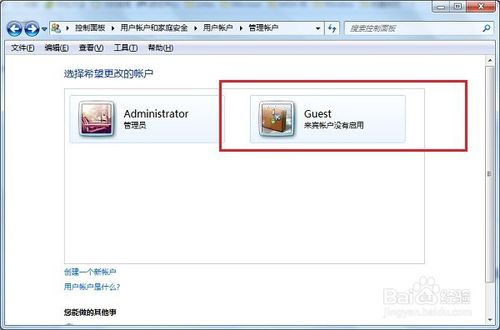极速w7家庭版开机速度快,是入门级极速w7系统。据调查不少用户在使用中都碰到了极速w7系统电脑的共享文件不能访问的问题。面对极速w7系统电脑的共享文件不能访问这样的小问题,我们该如何解决呢?不经常使用电脑的朋友对于极速w7系统电脑的共享文件不能访问的问题可能会无从下手。但对于电脑专业人员来说解决办法就很简单了:第一步进去控制面板,点击“系统和安全”,第二步点击“windows防火墙”,进去之后选择“打开或关闭windows防火墙”看了这些简单操作,你是不是已经掌握了极速w7系统的一些使用技巧了呢?如果还有什么不明白的地方,那就请继续学习下面分享给大家的关于极速w7系统电脑的共享文件不能访问的问题的具体步骤方法吧。
方法一:关闭windows防火墙
1:第一步进去控制面板,点击“系统和安全”,如下图所示:
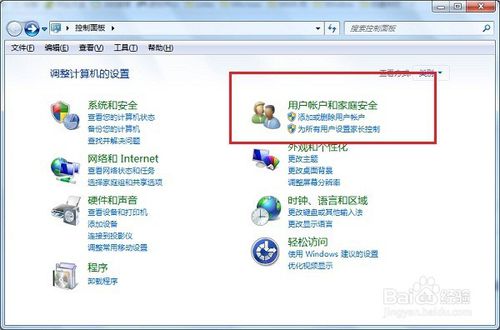
2:第二步点击“windows防火墙”,进去之后选择“打开或关闭windows防火墙”,如下图所示:
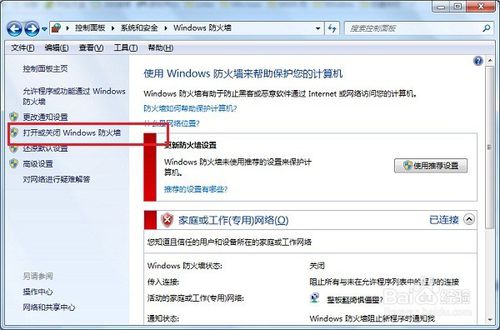
3:第三步将自定义设置中的windows防火墙都选择关闭,如下图所示:
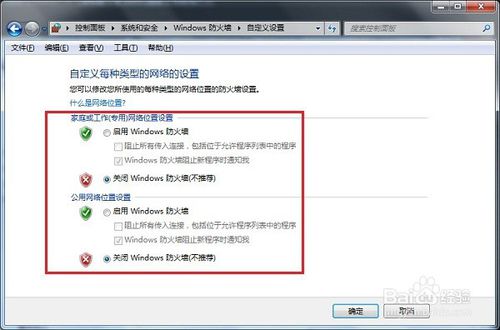
方法二:开启来宾用户
1:第一步点击“控制面板----->用户账户和家庭安全”,进去之后,选择“用户账户”,如下图所示:
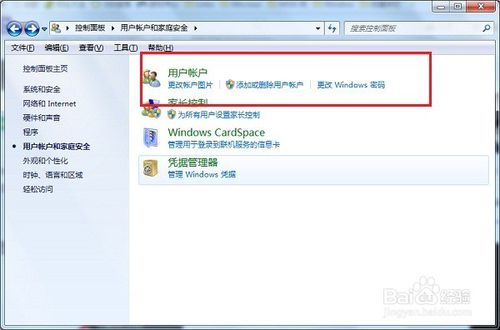
2:第二步进去之后,点击“管理其它账户”,如下图所示:
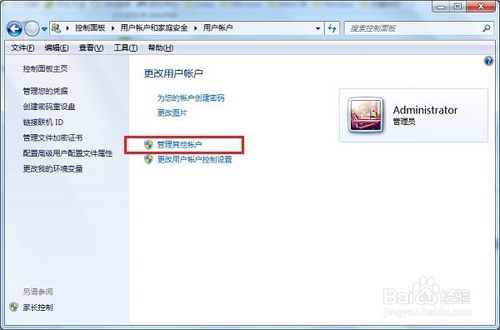
3:第三步点击来宾账户,将来宾账户开启,如下图所示: